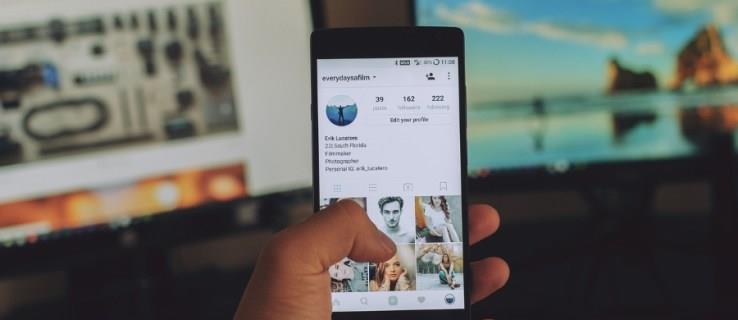Označování je funkce na Facebooku již léta; někomu se to líbí a někomu ne. Zatímco tagování je v podstatě připojení odkazu na někoho k obrázku nebo videu, umožňuje také označovat příspěvky a komentáře. Co když tedy chcete být odstraněni z označeného příspěvku, ve kterém jste? Pozná plakát, že jste se ze štítku odstranili? Odpověď je ano i ne, hlavně proto, že to závisí na vašich činech.
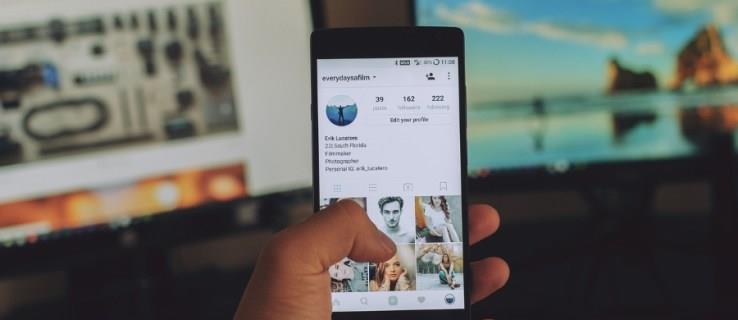
Tento článek vysvětluje proces označování a oznámení, která jsou s ním spojena, a také to, co se stane, když značku odstraníte.

Upozornění na značkování Facebooku
Když jste označeni na obrázku, obdržíte upozornění a obrázek se zobrazí na vaší časové ose. Poté se můžete rozhodnout, zda značku ponecháte na místě, nebo ji odstraníte.
V nastavení Facebooku je také možnost nazvaná „Časová osa a označování“, kde můžete ovládat, kdo vás může označit, a zvolit, zda chcete dostávat upozornění, která vám umožní ovládat štítek. Pokud vás tagování zajímá, možná by stálo za to podívat se na nastavení. Vždy je příjemné dostat oznámení a zkontrolovat je ke schválení, než zamíří na vaši časovou osu.
Facebook vás také upozorní, pokud jste označeni v příspěvku nebo komentáři. Příspěvek se objeví na vaší časové ose, abyste si jej mohli prohlédnout, pokud jej máte nastavený.

Odebrání značek Facebooku z vaší časové osy
Facebook informuje každého, kdo se objeví ve značce, jak je uvedeno výše, ale neinformuje strany, pokud je značka odstraněna . Přidání značky má dopad na soukromí; odstranění značky ne, takže není nutné žádné upozornění.
Mějte na paměti, že pokud se vás druhý uživatel pokusí znovu označit, obdrží zprávu „Nelze přidat štítek“. Technicky zdatnější uživatelé možná pochopí, že se to děje, protože jste se neoznačili, zatímco ostatní na vás mohou mít otázky.
Možná nemáte kontrolu nad tím, co ostatní lidé dělají se svými zveřejněnými obrázky, ale máte určitou kontrolu nad odkazy v obrázcích. Pokud nechcete být označeni na obrázku, můžete jej odstranit. Jakmile budete na značku upozorněni a obrázek se objeví na vaší časové ose, můžete odtud značku odebrat.
- Vyberte obrázek na časové ose.
- V dolní části obrázku vyberte Možnosti .
- Vyberte Nahlásit/Odstranit značku .
- Vyberte Chci odstranit značku .
Všechny štítky týkající se vás budou z obrázku odstraněny. Odstranění odstraní odkaz na vaší časové ose a na váš profil a navíc odstraní všechny kopie tohoto obrázku na Facebooku.
Poznámka: Smazání značky nezabrání ostatním v jejím zobrazení, zejména proto, že jejich zařízení ji již mají uloženou v mezipaměti. Proces odebrání závisí na tom, kdy zařízení a Facebook obnoví kanály.
- Najděte příslušný příspěvek a kliknutím na něj jej otevřete.
- Vyberte ikonu nabídky svislé elipsy (tři svislé tečky) v pravé horní části.
- Vyberte možnost Odebrat značku.
Štítek bude okamžitě odstraněn a vy můžete pokračovat ve svém podnikání.
Označení někoho na Facebooku
Označení někoho na obrázku na Facebooku je velmi jednoduché a známé většině uživatelů. Mnozí však nevědí, jak na Facebooku označit více než obrázky. Zde je návod, jak provést obě akce.
Označení obrázku na Facebooku
- Otevřete fotografii na Facebooku.
- Najeďte na něj a z nabídky vyberte Označit fotografii .
- Vyberte osobu na obrázku, kterou chcete označit. Mělo by se zobrazit pole.
- Přidejte jejich jméno nebo stránku.
- Opakujte podle potřeby.
- Po dokončení vyberte možnost Hotovo značkování .
- Zveřejněte fotografii jako obvykle.
Označování komentářů a příspěvků na Facebooku
Kromě obrázků můžete označovat komentáře a příspěvky na Facebooku. Stačí v příspěvku nebo komentáři použít '@NAME'. Pro úspěšnou značku použijte profilové jméno osoby tak, jak se zobrazuje na Facebooku. Pokud se jedná o oblíbené jméno, zobrazí se seznam. Stačí vybrat správnou osobu ze seznamu a označit ji.
- Otevřete Facebook na svém mobilním zařízení.
- Otevřete fotografii, kterou chcete označit. Pokud se jedná o příspěvek s více fotkami, možná budete muset na obrázek klepnout dvakrát.
- Klepněte na tlačítko Tag (podobné cenovce) v pravém horním rohu.
- Vyberte kdekoli na obrázku nebo obrázku osoby, kterou se pokoušíte označit.
- Zobrazí se seznam návrhů. Pokud se zobrazí, vyberte jméno uživatele nebo ho zadejte do vyhledávacího pole a vyberte správný profil, který chcete označit.
Poté, co někoho označí, obdrží oznámení o označení.
Jaký smysl mají značky?
Označování je způsob sdílení okamžiku nebo události. Je to způsob, jak zahrnout lidi do svého života pomocí obrázků, příspěvků a komentářů. Pro většinu lidí je označení neškodné a volně používané na celém Facebooku. Někteří lidé však mají různé důvody, proč nechtějí být označeni v konkrétních příspěvcích. Možnosti jsou nekonečné. Jsem si jistý, že vás napadá několik důvodů a možná budete mít i nějaký svůj.
Kromě toho se můžete obávat, že druhá strana bude vědět, že jste značku odstranili nebo ji odmítli pomocí možnosti kontroly značky. Čím více lidí věnuje značkám větší pozornost, stává se z toho normální proces, kterému většina uživatelů rozumí. Mnoho uživatelů Facebooku proto o možnosti odstranění tagu ví a bez rozruchu ji přijímá.
Při označování má smysl mít na paměti osobu, kterou označujete. Někdo, kdo více dbá na soukromí, nebude vždy rád, když bude označen, protože to šíří odkazy na jeho profil po celém Facebooku. Proto je vždy dobré se před tím někoho zeptat, zda je v pořádku ho označit. Bez ohledu na to znají možnosti označení, protože vědí, jak funguje Facebook.
Pokud odeberete štítek, možná vás také zajímá, jak váš profil vypadají vaši přátelé .
Nejčastější dotazy k upozornění na označování Facebooku
Pokud někoho zablokuji, budou tam štítky stále?
Technicky ne, značky již nebudou existovat, když někoho zablokujete na Facebooku. Jméno uživatele se může stále zobrazovat v příspěvku nebo fotografii, ale nebude mít hypertextový odkaz, který vám umožní kliknout na jeho profil.
Pokud se s někým spřátelím, budou tam štítky stále?
Ano, odpojení někoho z přátel stále ponechává na Facebooku štítky. Bez ohledu na to, koho zrušíte, štítek bude stále existovat.
Co mohu dělat, když mě někdo označí v něčem nevhodném nebo spamu?
Můžete kliknout na ikonu svislé elipsy (tři svislé tečky) a kliknout na Nahlásit příspěvek . Odstranění příspěvku může Facebooku nějakou dobu trvat, takže se mezitím odoznačte podle pokynů výše.
Jak mohu někomu zabránit, aby mě označil?
Bohužel jediný způsob, jak zabránit uživateli Facebooku, aby vás označil, je zablokovat tuto osobu. Jinak můžete pomocí časové osy a nastavení označování schvalovat příspěvky, ve kterých jste označeni, dříve, než je uvidí kdokoli z vašich přátel.
Pokud štítek odstraním, bude tam obrázek stále?
Ano, i když odstraníte značku na Facebooku, fotografie bude stále viditelná na časové ose původního plakátu. Přátelé, kteří nejsou ve vzájemném kontaktu, mohou obrázek stále vidět v závislosti na nastavení soukromí plakátu a způsobu zveřejnění obrázku (veřejné, soukromé, přátelé přátel atd.).
Upozorní Facebook jiného uživatele, když někoho označím na obrázku? Upozorní Facebook druhého uživatele, když odstraním štítek? Mohu odstranit štítek z obrázku někoho jiného, na kterém jsem byl označen? Jaký smysl mají značky vůbec?